
必要な win10 オペレーティング システムをダウンロードした後、コンピューターにオペレーティング システムをインストールまたは再インストールする場合、多くの友人は次にそれをインストールする方法がわからないかもしれません。編集者が知っている限り、選択したインストール方法に従って続行できます。USB ディスク インストールの場合は、ブート ディスクを準備できます。直接インストールの場合は、コンピュータ上でインストール手順を直接実行できます。 。
1. まず、win10 システムをダウンロードする必要があります。
2. 次に、micrope ツールボックスをダウンロードし、準備した U ディスクを挿入します。
3. ソフトウェアを開き、U ディスク インストールを選択し、オプション 1 のインストール方法を選択します。
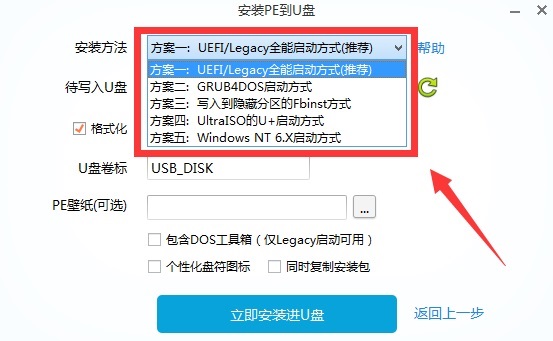
4. [今すぐ U ディスクにインストール] をクリックし、ポップアップ ウィンドウで [運用を開始] を選択します。
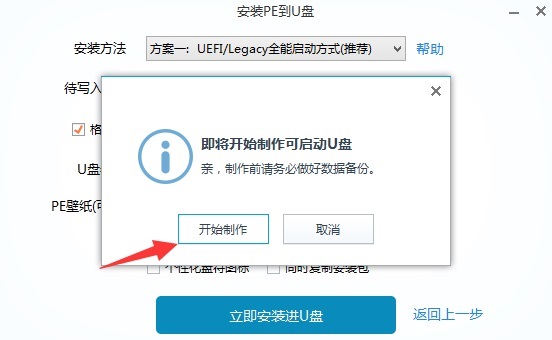
5. まずコンピューターを再起動し、BIOS 設定を入力し、「起動オプション」を見つけて、起動する U ディスクを選択します。
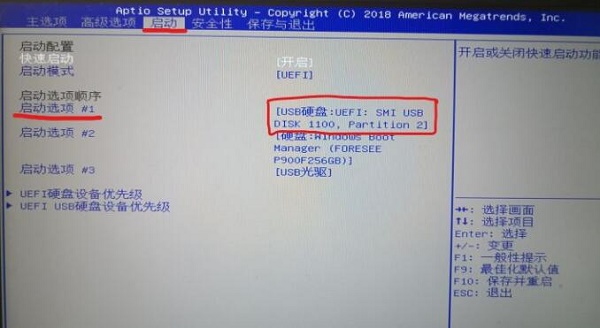
6. 次に、pe システムに入り、パーティション アシスタントを開いてパーティションを作成します。
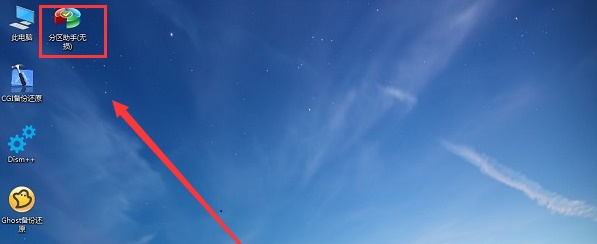
7. パーティションの作成が完了したら、システム インストーラーを見つけます。
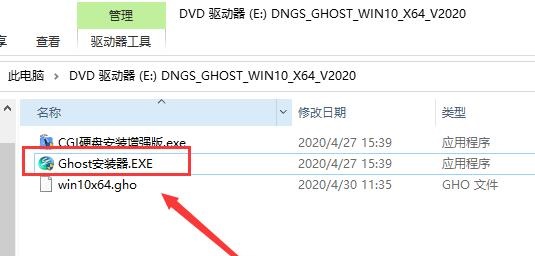
8. アイコンに示されている場所にあるシステムドライブとしてCドライブを選択し、「OK」をクリックします。
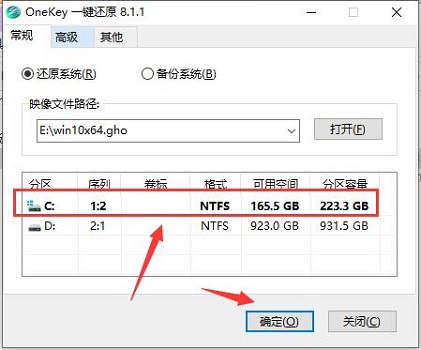
9. 最後に、システムが自動的にインストールしますので、インストール完了後、コンピューターを再起動すると、win10 を使用できるようになります。
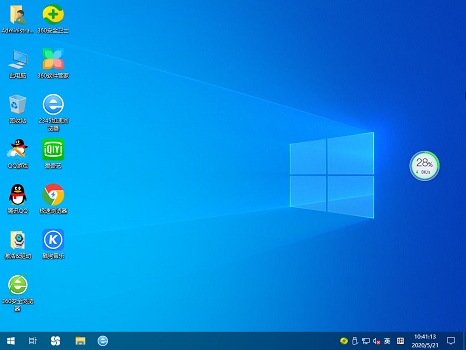
以上がシンプルでわかりやすいwin10システムインストールチュートリアルがダウンロードされます。の詳細内容です。詳細については、PHP 中国語 Web サイトの他の関連記事を参照してください。